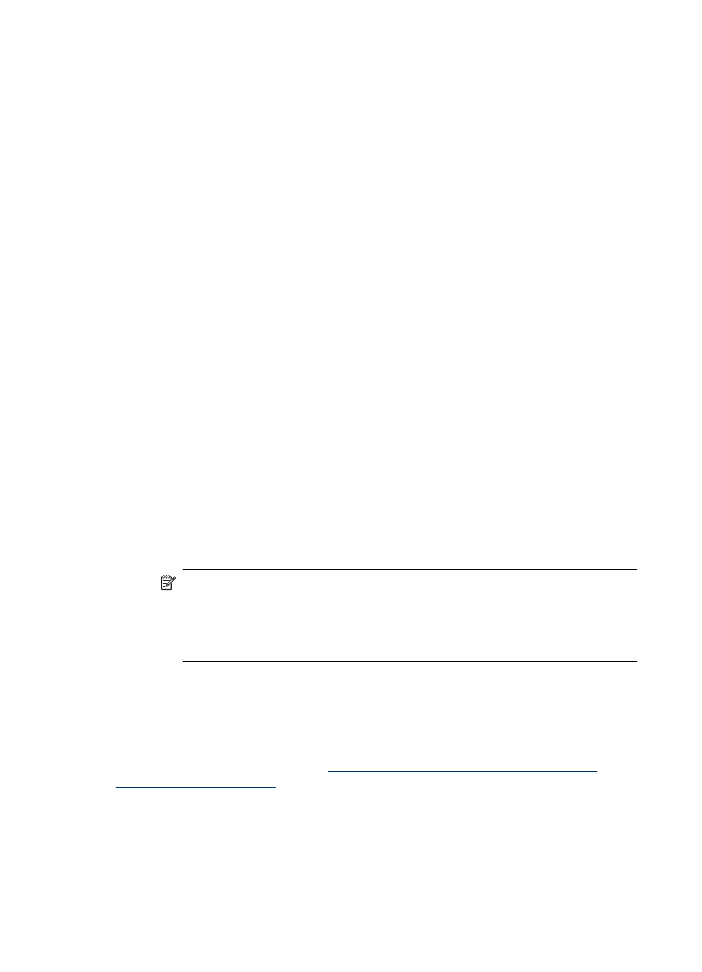
Schritt 2: Sicherstellen, dass das HP Gerät mit dem Netzwerk verbunden ist
Wenn Ihr Gerät nicht mit demselben Netzwerk verbunden ist wie Ihr Computer, können
Sie das HP Gerät nicht über das Netzwerk verwenden. Befolgen Sie die Arbeitsschritte
Kapitel 7
132
Beheben von Problemen
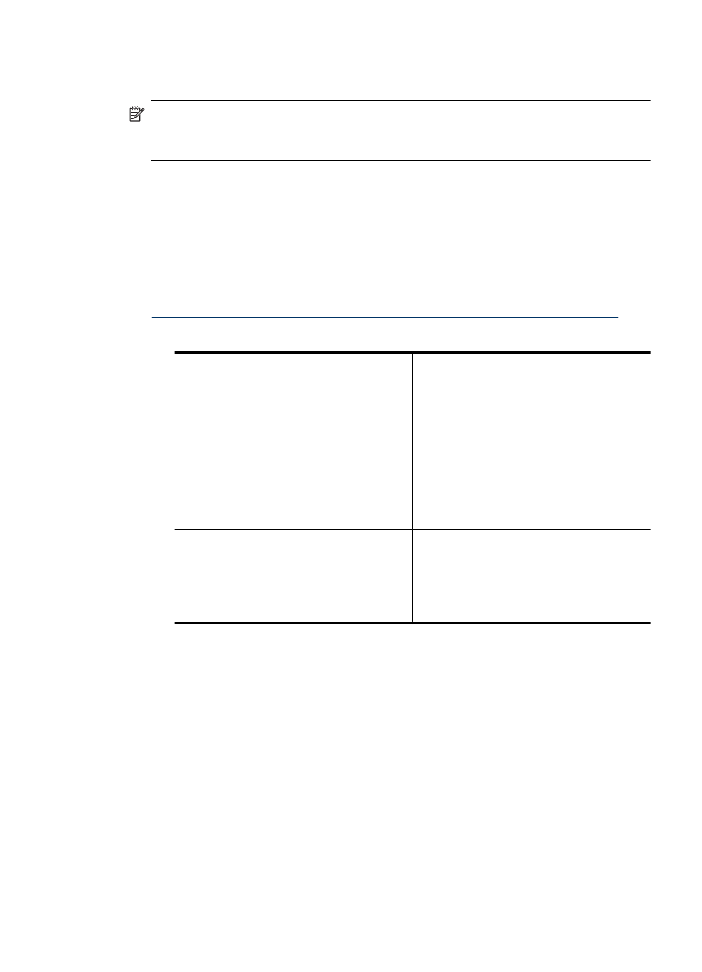
in diesem Abschnitt, um festzustellen, ob Ihr Gerät aktiv und mit dem korrekten Netzwerk
verbunden ist.
Hinweis Wenn Ihr kabelloser Router oder Ihre Apple AirPort Basisstation eine
verdeckte SSID verwendet, kann das Netzwerk von Ihrem HP Gerät nicht
automatisch erkannt werden.
A: Sicherstellen, dass das HP Gerät mit dem Netzwerk verbunden ist
1. Wenn vom HP Gerät der Ethernet-Netzwerkbetrieb unterstützt wird und das Gerät
mit einem Ethernet-Netzwerk verbunden ist, stellen Sie sicher, dass kein Ethernet-
Kabel auf der Rückseite des Geräts angeschlossen ist. Wenn auf der Rückseite ein
Ethernet-Kabel angeschlossen ist, wurde die kabellose Verbindung deaktiviert.
2. Wenn das HP Gerät an ein Wireless-Netzwerk angeschlossen ist, drucken Sie die
Wireless-Konfigurationsseite des Geräts. Weitere Informationen finden Sie unter
Erläuterungen zur Netzwerkkonfigurationsseite (nur bei bestimmten Modellen)
.
▲ Nach dem Drucken der Seite überprüfen Sie den Netzwerkstatus und die URL:
Netzwerkstatus
•
Wenn für den Netzwerkstatus der Wert
„Bereit“ angezeigt wird, ist das HP
Gerät aktiv mit einem Netzwerk
verbunden.
•
Wenn für den Netzwerkstatus der Wert
„Offline“ angezeigt wird, ist das HP
Gerät nicht mit einem Netzwerk
verbunden. Führen Sie den Test des
kabellosen Netzwerks aus (gemäß den
Anweisungen am Anfang dieses
Abschnitts), und beachten Sie die
genannten Empfehlungen.
URL
Bei der hier angezeigten URL handelt es
sich um die Netzwerkadresse, die dem HP
Gerät von Ihrem Router zugewiesen
wurde. Sie benötigen die URL, um eine
Verbindung zum eingebetteten Webserver
herzustellen.
B: Überprüfen, ob der Zugriff auf den eingebetteten Webserver (EWS) möglich ist
▲ Ist sicher, dass sowohl der Computer als auch das HP Gerät aktive Verbindungen zu
einem Netzwerk besitzen, können Sie über den eingebetteten Webserver (EWS) des
Geräts überprüfen, ob sie sich beide im selben Netzwerk befinden. Weitere
Beheben von Problemen beim kabellosen (Wireless-) Betrieb (nur bei bestimmten Modellen)
133
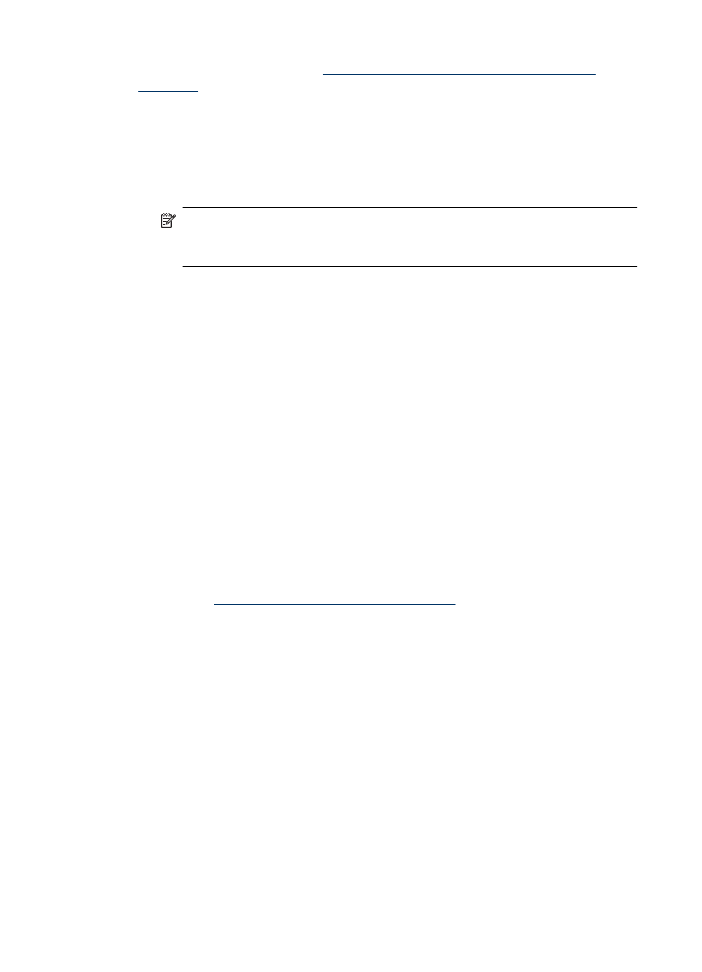
Informationen finden Sie unter
Eingebetteter Webserver (nur bei bestimmten
Modellen)
.
So greifen Sie auf den EWS zu:
a. Öffnen Sie auf dem Computer den Webbrowser, den Sie üblicherweise für den
Zugriff auf das Internet verwenden (z. B. Internet Explorer oder Safari). Geben
Sie im Adressfeld die URL des HP Geräts von der Netzwerkkonfigurationsseite
ein (z. B. http://192.168.1.101).
Hinweis Wenn Sie einen Proxyserver in Ihrem Browser verwenden, müssen
Sie diesen möglicherweise deaktivieren, um auf den eingebetteten
Webserver zugreifen zu können.
b. Wenn Sie auf den EWS zugreifen können, versuchen Sie, das HP Gerät (z. B.
zum Drucken) über das Netzwerk zu verwenden. Auf diese Weise stellen Sie fest,
ob das Netzwerk erfolgreich eingerichtet wurde.
c. Wenn Sie nicht auf den EWS zugreifen können und weiterhin Probleme bei der
Verwendung des HP Geräts über das Netzwerk auftreten, fahren Sie mit dem
nächsten Abschnitt in Bezug auf Firewalls fort.